Kako napraviti QR kod u Google dokumentima
Google Google Dokumenti Junak / / April 03, 2023

Zadnje ažurirano dana
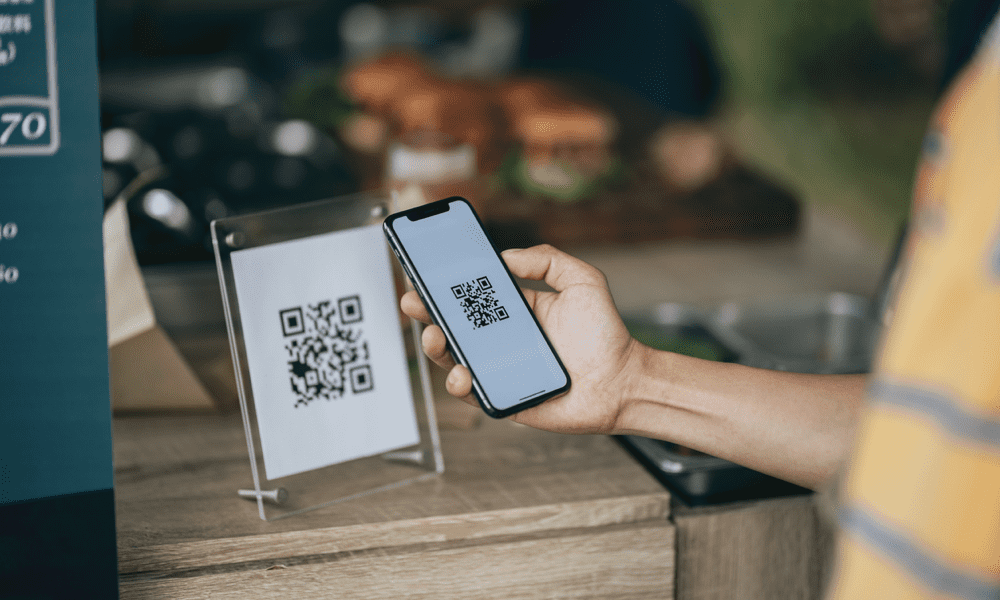
QR kodovi izvrstan su način za brzo dijeljenje dokumenata s drugima pomoću pametnog telefona. Za izradu QR koda za Google dokumente slijedite ovaj vodič.
Google dokumenti stvoreni su za suradnju i dijeljenje vašeg rada s drugima, ali postoji problem. URL-ovi za dijeljenje su predugi - i sigurno se ne pamte.
Srećom, možete izraditi QR kodove za svoj dijeljeni dokument—ako znate kako. U samo nekoliko klikova moći ćete podijeliti vezu u formatu koji se lako skenira.
Za početak, evo našeg vodiča koji će vam pomoći da napravite QR kod u Google dokumentima.
Kako koristiti Google Chrome za izradu QR kodova u Google dokumentima
Najlakši način za izradu QR koda za dokument Google dokumenata je korištenje Google Chromea. Chrome ima ugrađeni alat za izradu QR kodova za bilo koje web mjesto—uključujući dokumente Google dokumenata.
Za izradu QR koda za Google dokumente u Chromeu:
- Otvorite Google Chrome.
- Zatim otvorite dokument Google dokumenata za koji želite izraditi QR kod.
- Potražite Udio ikona pored URL-a dokumenta. Da bude jasno, ovo nije gumb Dijeli u samom Google dokumentima, već ikona koja se obično pojavljuje na adresnoj traci u pregledniku Google Chrome. Ikona je u obliku kvadrata sa strelicom koja pokazuje izvan njega.
- Kliknite na Udio ikona za nastavak.
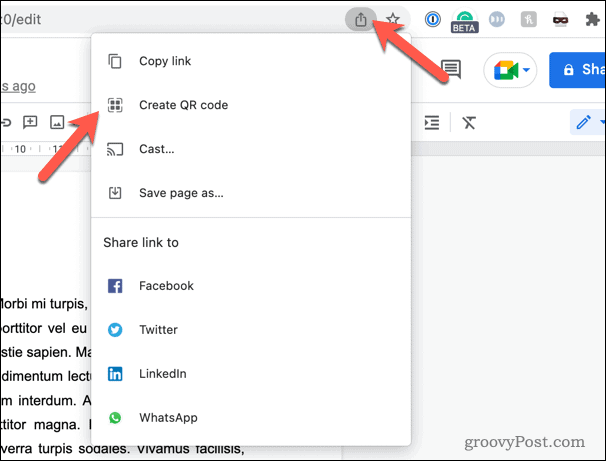
- u Udio izbornik, odaberite Stvorite QR kod. Ovo će generirati QR kod za dokument Google dokumenata.
- Snimite QR kod drugim uređajem (kao što je telefon) ili kliknite preuzimanje datoteka kako biste je preuzeli kao sliku za dijeljenje negdje drugdje.
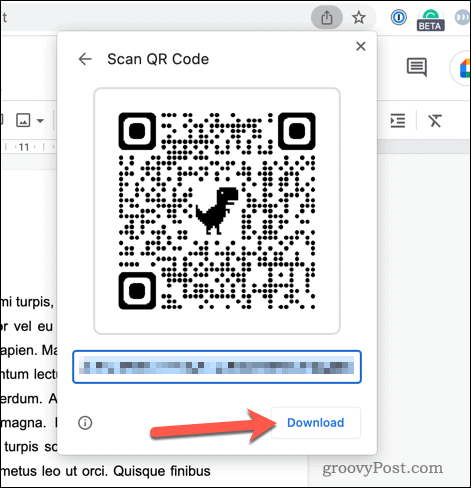
- Ili kliknite desnom tipkom miša na bijeli prostor pored (ili iznad) izbornika Google dokumenata i odaberite Napravite QR kod za ovu stranicu. Ovo će generirati QR kod za dokument Google dokumenata.
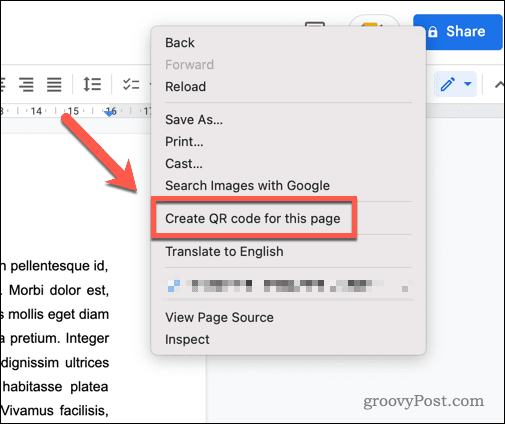
Nakon što je QR kod generiran, možete ga ispisati ili podijeliti s drugima.
Kako napraviti QR kod za svoj dokument Google dokumenata pomoću alata treće strane
Također možete koristiti alate trećih strana za izradu QR kodova pomoću veze Google dokumenata koja se može dijeliti. Dostupno je mnogo ovih alata, ali Adobe nudi dobru, pouzdanu (i besplatnu) opciju.
Za korištenje Adobe Expressa za izradu QR koda za Google dokumente:
- Otvori svoju dokument Google dokumenata.
- Klik Udio u gornjem desnom kutu. Ovo je gumb Dijeli u samom Google dokumentima.
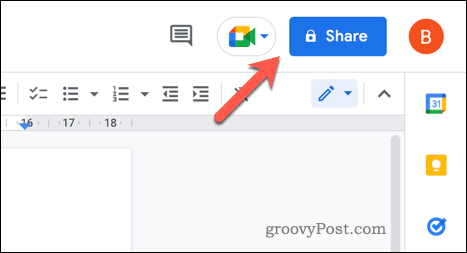
- u Udio dijaloški okvir postavki, promijenite razinu pristupa na Svatko s vezom može uređivati ili Svatko s vezom može pogledati.
- Pritisnite Kopiraj link za kopiranje veze za dijeljenje u međuspremnik.

- Otvorite novu karticu ili prozor preglednika i idite na Adobe Express QR kod generator stranica.
- Klik Izradite svoj QR kod sada.
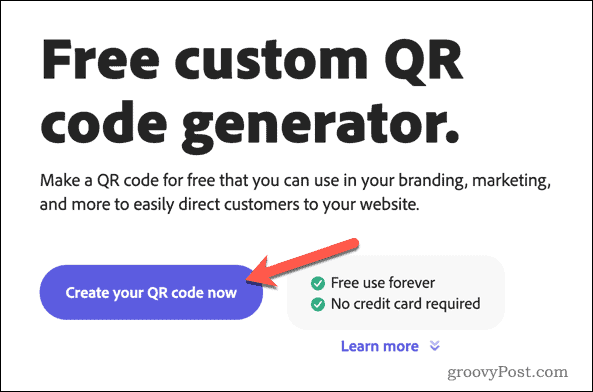
- U predviđeni tekstni okvir zalijepite vezu za dijeljenje koju ste ranije kopirali.
- Klik Stvorite QR kod.
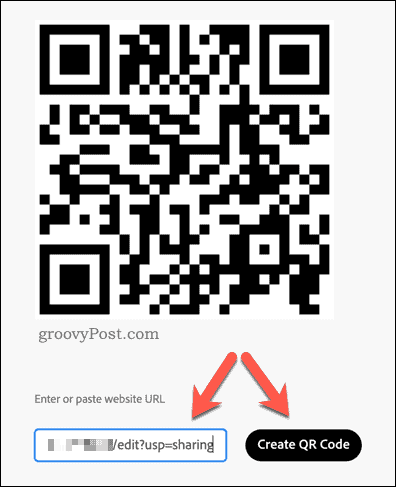
- Možete postaviti željeni stil QR koda, boju i vrstu datoteke na bočnoj ploči za preuzimanje slike.
- Nakon što postavite željene postavke, kliknite preuzimanje datoteka za preuzimanje slike QR koda.
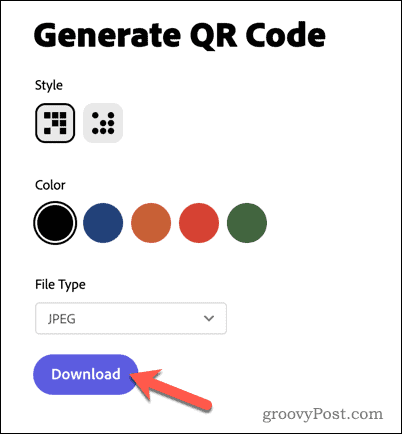
Spremite datoteku na svoje računalo i podijelite je negdje drugdje, prema potrebi.
Dijeljenje vaših Google dokumenata dokumenata
Kao što smo gore pokazali, stvaranje QR koda u Google dokumentima jednostavno je, što vam omogućuje brzo dijeljenje dokumenata.
Želite li proces izrade dokumenta učiniti još lakšim? Korištenje obrisa dokumenta u Google dokumentima može pomoći u pojednostavljenju tijeka rada. Također možete dodajte sadržaj ako se želite lako kretati kroz veće dokumente.
Omogućavanje tamni način rada u Google dokumentima je još jedan način poboljšanja čitljivosti i smanjenja naprezanja očiju.
Kako pronaći ključ proizvoda za Windows 11
Ako trebate prenijeti ključ proizvoda za Windows 11 ili vam je samo potreban za čistu instalaciju OS-a,...
Kako očistiti Google Chrome predmemoriju, kolačiće i povijest pregledavanja
Chrome izvrsno pohranjuje vašu povijest pregledavanja, predmemoriju i kolačiće za optimizaciju rada vašeg preglednika na mreži. Njen način...

![Pozovite prijatelja u Google Voice [groovyNews]](/f/f1dc2082d7c7cd6747be820a3ca777ad.png?width=288&height=384)
